¿Cómo eliminar el año de la fecha en Excel?
Supongamos que tiene una hoja de trabajo con toda la información de cumpleaños de los empleados de la empresa y desea eliminar el año de la información de cumpleaños para mantener la privacidad de los empleados. ¿Cómo eliminar fácilmente el año de la fecha?
Eliminar año de la fecha con fórmulas
Eliminar año de la fecha con Kutools para Excel
Eliminar año de la fecha con fórmulas
Hay algunas fórmulas para eliminar el año de la fecha, como Texto función, Concatenar función, puede aplicar las fórmulas siguiendo los siguientes pasos:
1. En la celda en blanco adyacente, escriba esta fórmula: = TEXTO (B2, "mm / dd"), ver captura de pantalla:

2. Luego toca el Participar y seleccione la celda C2, luego arrastre el controlador de relleno sobre el rango de celdas que desea que contengan esta fórmula. Y el año se ha eliminado de la fecha, vea la captura de pantalla:
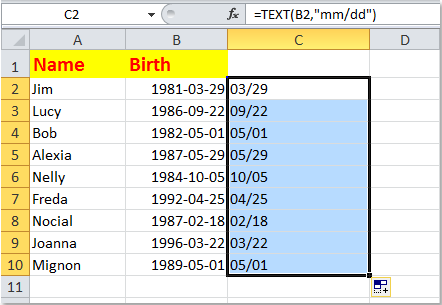
Consejo: Excepto lo anterior Texto fórmula, aquí hay otras fórmulas que puede usar, como = CONCATENAR (MES (B2), "-", DÍA (B2)) y = MES (B2) & "-" & DÍA (B2). Si aplica estas fórmulas, obtendrá el siguiente resultado:

Note: Como son fórmulas, debe pegarlas como valores cuando las copie.
Eliminar año de la fecha con Kutools para Excel
Si no quiere recordar la fórmula, Kutools for Excel's Aplicar formato de fecha La utilidad puede ayudarlo a resolver este problema.
Antes de aplicar Kutools for Excel, Por favor descargarlo e instalarlo en primer lugar.
1. Seleccione el rango de fechas en el que desea eliminar el año, luego haga clic en Kutools > Formato > Aplicar formato de fecha, ver captura de pantalla:

2. En la Aplicar formato de fecha cuadro de diálogo, seleccione un tipo de formato de fecha que solo contenga el día y el mes, como 3/14 o 14/3, y luego haga clic en el OK botón. Ver captura de pantalla:

Puede ver que los formatos de fecha se han cambiado a mes y día únicamente.

Si desea tener una prueba gratuita (30 días) de esta utilidad, haga clic para descargarloy luego vaya a aplicar la operación según los pasos anteriores.
Eliminar año de la fecha con Kutools para Excel
Artículos relacionados:
- ¿Cómo eliminar la hora de la fecha en Excel?
- ¿Cómo cambiar varias fechas al día de la semana en Excel?
- ¿Convertir la fecha al nombre del día de la semana o al nombre del mes en Excel?
- ¿Cómo cambiar el formato de fecha estadounidense en Excel 2007/2010?
Las mejores herramientas de productividad de oficina
Mejore sus habilidades de Excel con Kutools for Excel y experimente la eficiencia como nunca antes. Kutools for Excel ofrece más de 300 funciones avanzadas para aumentar la productividad y ahorrar tiempo. Haga clic aquí para obtener la función que más necesita...

Office Tab lleva la interfaz con pestañas a Office y hace que su trabajo sea mucho más fácil
- Habilite la edición y lectura con pestañas en Word, Excel, PowerPoint, Publisher, Access, Visio y Project.
- Abra y cree varios documentos en nuevas pestañas de la misma ventana, en lugar de en nuevas ventanas.
- ¡Aumenta su productividad en un 50% y reduce cientos de clics del mouse todos los días!
